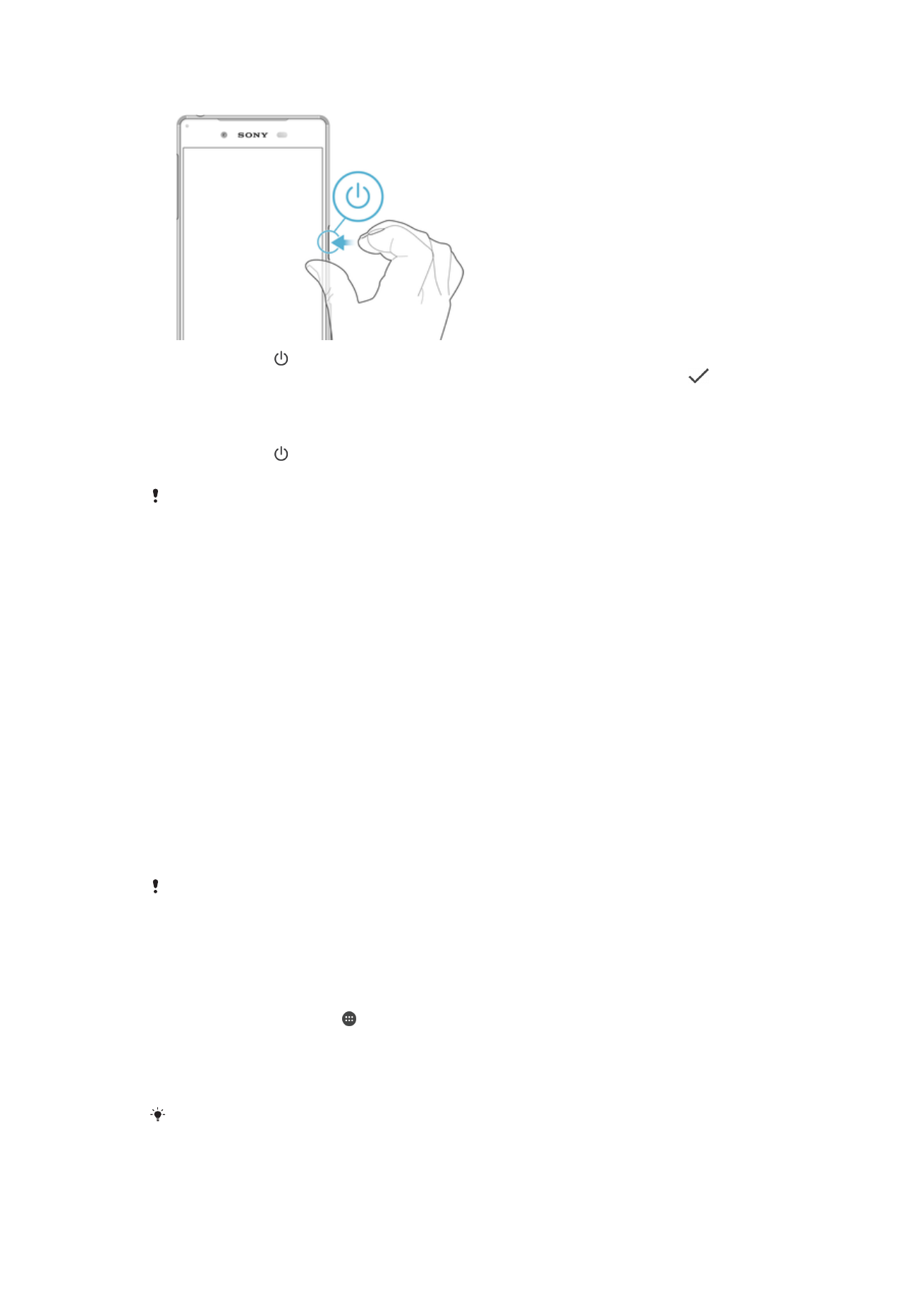
Hvers vegna þarf ég Google™ reikning?
Xperia™ tækið þitt frá Sony keyrir á Android™ stýrikerfinu Google™ sem Google þróaði.
Úrval Google™ forrita og þjónustu er tiltækt í tækinu þínu þegar þú kaupir það, t.d.
Gmail™, Google Maps™, YouTube™ og Play Store™ forritið, sem veitir þér aðgang að
Google Play™ vefversluninni þar sem Android™ forrit eru sótt. Til að fá sem mest út úr
þessu þarftu Google™ reikning. Til dæmis gerir Google™ reikingur þér kleift að gera
eftirfarandi:
•
Sækja og setja upp forrit frá Google Play™.
•
Samstilla tölvupóst, tengiliði og dagbók með Gmail™.
•
Spjalla við vini með forritinu Hangouts™.
•
Samstilla vafrasöguna og bókamerkin þín með Google Chrome™ vefvafra.
•
Auðkenna þig sem notanda með heimild eftir hugbúnaðarviðgerð með Xperia™
Companion.
•
Finna, læsa eða hreinsa glatað eða stolið tæki úr fjarlægð með því að nota my Xperia™
eða Android™ Device Manager þjónustu.
Fyrir meiri upplýsingar um Android™ og Google™ skaltu fara á
http://support.google.com
.
Það er mikilvægt að þú munir notandanafn og lykilorð að Google™ reikningnum þínum. Í
sumum tilvikum gætirðu þurft að auðkenna þig af öryggisástæðum með Google™ reikningnum
þínum. Ef þér mistekst að gefa upp notandanafn og lykilorð að Google™ reikningnum þínum í
slíkum aðstæðum læsist tækið þitt. Einnig, ef þú ert með fleiri en einn Google™ reikning,
gakktu úr skugga um að þú sláir inn upplýsingar um viðkomandi reikning.
Google™ reikningur settur upp í tækinu
1
Á Heimaskjár pikkarðu á .
2
Finndu og pikkaðu á
Stillingar > Samstilling reiknings > Bæta við reikningi >
Google.
3
Fylgdu skráningarhjálpinni til að búta til Google™ reikning eða skráðu þig inn ef þú
ert nú þegar með reikning.
Þú getur einnig stofnað Google-reikning með uppsetningarhandbókinni fyrst þegar þú kveikir
á tækinu eða farið síðar á netið og stofnað reikning á
www.google.com/accounts
.
10
Þetta er internetútgáfa þessarar útgáfu. © Prentið aðeins til einkanota.
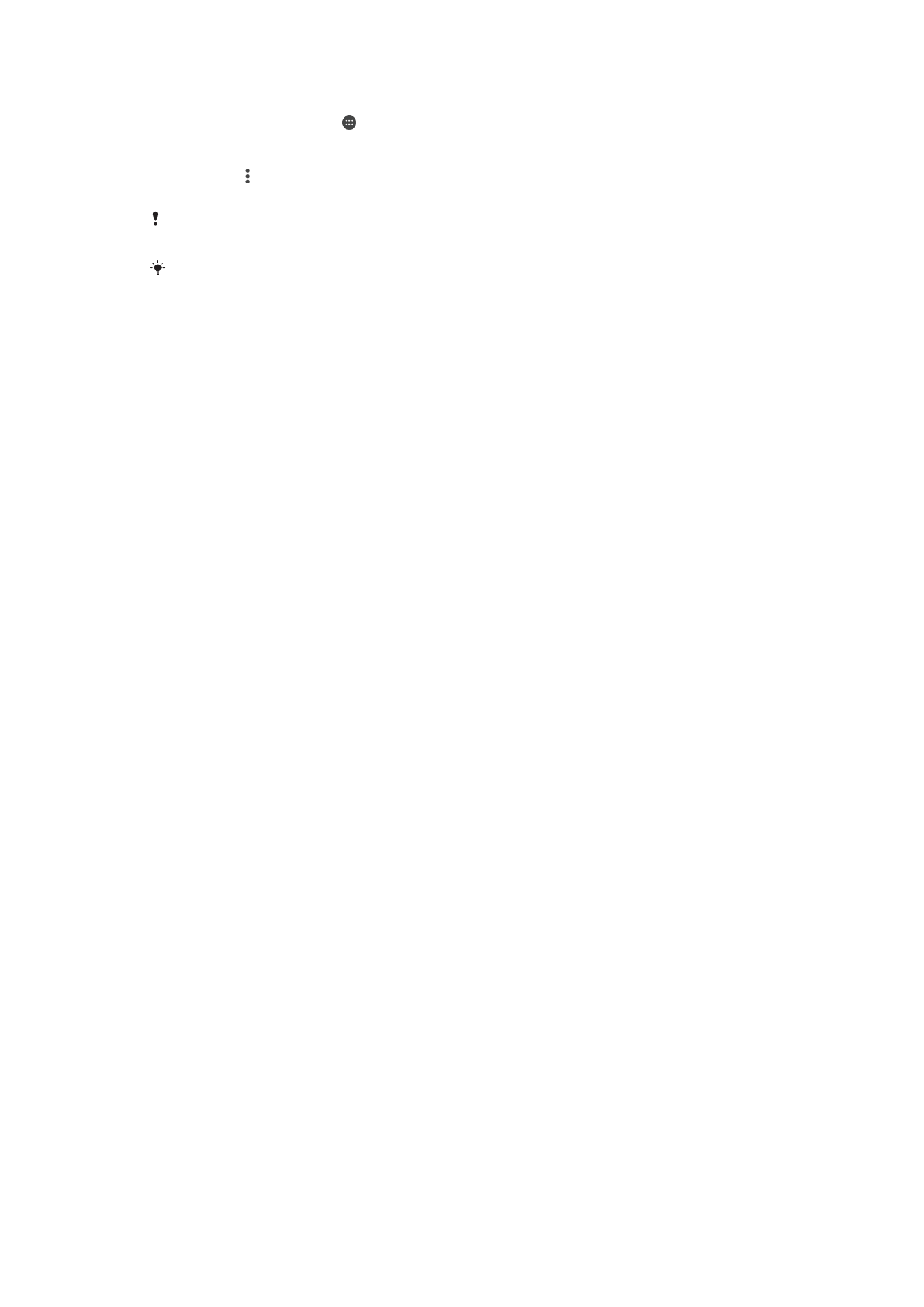
Google™ reikningur fjarlægður
1
Á Heimaskjár pikkarðu á .
2
Pikkaðu á
Stillingar > Reikningar > Google.
3
Veldu Google™ reikning sem þú vilt fjarlægja.
4
Pikkaðu á >
Fjarlægja reikning.
5
Pikkaðu aftur á
Fjarlægja reikning til að staðfesta.
Ef þú fjarlægir Google™ reikning, allir öryggiseiginleika sem eru tengdir Google™ reikningnum
þínum verður ekki lengur í boði.
Ef þú ert að lán einhverjum tækið þitt til að nota í langan tíma, það er mælt með að þú fjarlægir
Google™ reikninginn úr tækinu.
11
Þetta er internetútgáfa þessarar útgáfu. © Prentið aðeins til einkanota.